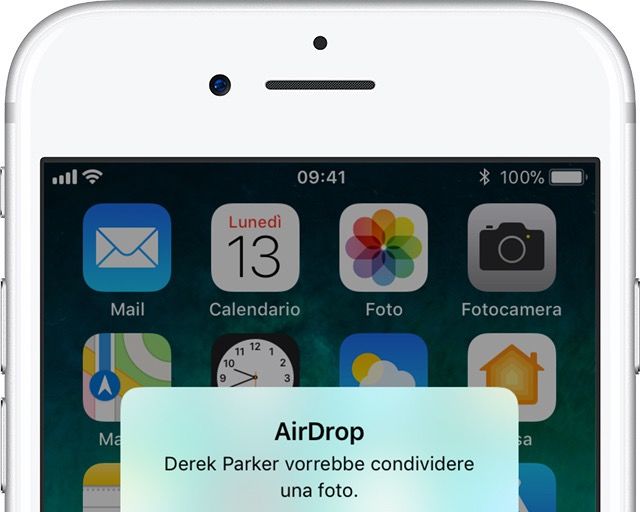Якщо ви хочете передати зображення чи інший файл комусь із пристроєм Apple поблизу, AirDrop зазвичай є найпростішим способом. Однак іноді він просто перестає працювати без видимих причин. Ось найкращі альтернативи для таких ситуацій.
AirDrop — це функція для швидкої та легкої передачі файлів на інший пристрій Apple, з яким ви перебуваєте у спільній мережі Wi-Fi, або якщо ви перебуваєте на вулиці, але ваш одержувач поруч. Починаючи з iOS 17.1 і macOS Sonoma, AirDrop нещодавно отримав можливість продовжувати передачу, навіть якщо сторони розходяться.
Усунення несправностей AirDrop
Якщо ви та інша людина обидва користуєтеся пристроями Apple, але AirDrop не працює, можливо, варто спробувати вирішити проблему з AirDrop. Переконайтеся, що у вас і одержувача ввімкнено Bluetooth, ви підключені до однієї мережі Wi-Fi і перебуваєте на відстані приблизно 5 метрів один від одного.
Якщо ці умови виконано, спробуйте вимкнути Wi-Fi і Bluetooth, а потім знову ввімкнути їх на обох пристроях. Потім знову спробуйте передати AirDrop.
Якщо функція все ще не працює, зверніться до деяких інших варіантів, щоб виконати роботу.
Передача електронною поштою
Якщо файли, які ви хочете надіслати, невеликі за розміром, надішліть вкладення в електронному листі. Ви можете легко створити папку в програмі «Файли» на iPhone або iPad і перемістити туди файли для надсилання.
Якщо ви користуєтеся Mac, ви можете створити папку локально. Коли у вас є потрібні елементи в папці, ви можете клацнути папку правою кнопкою миші або клацнути, утримуючи клавішу Control, і вибрати опцію стиснення папки.
Для iPhone або iPad потрібно натиснути й утримувати папку чи файл і вибрати опцію «Стиснути».
Це створює єдиний файл .zip, який можна відкрити на пристроях Apple, Android і Windows. Створіть електронний лист для одержувача, вкладіть стиснений файл, і надішліть його.
Передача через iCloud.com
Іншим швидким варіантом може бути відкриття програми «Файли» на вашому iPhone або iPad, яка називається iCloud Drive на Mac, і створення папки з іменем одержувача та елементами, які ви хочете передати.
Після створення папки ви можете клацнути правою кнопкою миші або клацнути, утримуючи клавішу Control, або на iPhone чи iPad натиснути на ній й утримувати палець і вибрати «Поділитися».
Там ви можете додати одного або кількох «співавторів», які матимуть доступ до вмісту цієї папки, але не до інших елементів iCloud. Це створює URL-адресу посилання, яку можна надіслати електронною поштою або текстовим повідомленням одержувачу.
Вони можуть отримати доступ до папки, навіть якщо вони не на iPhone або Mac. Переконавшись, що перенесення відбулося, ви можете будь-коли припинити спільний доступ до папки або видалити учасників.
Передача через сторонню «хмару»
Платні та обмежені безкоштовні опції сторонніх розробників також можна використовувати, якщо ви хочете переміщувати файли на інші пристрої бездротовим способом. Такі служби, як Box, Dropbox, Sync.com, WeTransfer та багато подібних компаній, пропонують хмарне сховище, яке працює так само, як iCloud.
Перемістіть файли, якими ви хочете поділитися, у папку в хмарному сховищі за вашим вибором. Використовуйте інструменти, надані цією службою, щоб створити посилання на цю спільну папку, і надішліть одержувачам посилання текстовим або електронним листом, і вони зможуть завантажити те, що їм потрібно.
Передача через USB-накопичувачі
Якщо кількість або розмір файлів, які ви хочете передати, завеликі, щоб їх було легко відправити електронною поштою чи розмістити в iCloud чи іншій службі, іноді невеликий USB-накопичувач або портативний зовнішній SSD-накопичувач може впоратися з цим. Це особливо добре працює, якщо ви хочете передавати файли з одного комп’ютера на інший, а не для мобільних пристроїв.
Тим не менш, тепер існують флеш-накопичувачі USB із кількома роз’ємами. Для передачі на смартфон використовуйте флеш-накопичувач або портативний SSD-накопичувач із роз’ємами USB-C і Lightning, які дозволять будь-якому сучасному смартфону чи планшету легко отримати елементи, які ви хочете надіслати.
Скопіюйте файли, які потрібно передати, на флешку, потім приєднайте її до цільового пристрою та скопіюйте їх на пристрій. Флеш-накопичувачі та більшість портативних SSD, як правило, попередньо відформатовані для машин Windows, що робить їх читабельними на всіх платформах